Содержание
- Причины появления иконки
- Отключение режима наушников на Андроид
- Программная ошибка
- Устранение механических проблем
- Как отключить значок наушники на Хоноре и Хуавей, если не убирается
- Перезагрузка смартфона
- Сброс данных приложения «Радио»
- Очистка и просушивание разъемов
- Достаньте батарею
- Извлечение SIM и карты памяти
- Вставьте и установите наушники
- Как решить проблему при помощи комбинации клавиш
- Пропал звук на телефоне, но горит значок наушников – что делать?
- Индикатор наушников появился после падения смартфона, как его убрать?
- Диагностика
Причины появления иконки

Для начала рассмотрим почему она появляется:
- из-за подключения гарнитуры в соответствующий слот;
- после контакта аудиоаппаратуры с Bluetooth-модулем;
- после подключения колонки в гнездо.
Как только контакт произошел, экран смартфона оповещает об этом. Но бывают такие случаи, когда даже после отключения, изображение не пропадает. Тогда стоит предпринять такие меры:
- продуйте слот, чтобы исключить частицы пыли или посторонние объекты;
- не используйте для этого фен, ножницы, иголки, шило и т.д. (так вы повредите контакты и микросхемы);
- перезапустите свой Андроид.

Отключение режима наушников на Андроид
А теперь мы расскажем, как убрать значок наушников со строки состояния смартфона. Специально для удобства инструкции разделены на две части, в зависимости от причины проблемы. Если вы не знаете, с чем же на самом деле связана ошибка – протестируйте каждый вариант.
Программная ошибка
Телефон Xiaomi может не выходить из режима наушников также из-за софта. Самая банальная проблема, которая легко решается – зависание смартфона (длительный глюк).
Никто не исключает и неполадок в самой прошивке, сбоев с радио и музыкальными плеерами. Развернутые ответы по устранению неполадок вы найдете ниже.
Устранение механических проблем
Отключить значок наушников, который связан с механическими проблемами, получится только вручную. Вам придется попробовать удалить весь мусор или влагу с разъема, а в крайнем случае даже применить специальное средство. Обо всем по порядку и подробно.
Как отключить значок наушники на Хоноре и Хуавей, если не убирается

Если предыдущие советы не помогли отключить значок наушники на телефоне Huawei и Honor, воспользуйтесь следующими советами:
- несколько раз подключите и отключите гарнитуру;
- включите параметры разработчика (ROOT) и запустите проверку на вирусы;
- измените профиль звука;
- перезапустите устройство после всех действий.
Если же и эти варианты не помогли решить проблему на экране, придется прибегнуть к Hard Reset. Это полная очистка пользовательских пресетов на Honor и Huawei. Советы подойдут как для владельцев смартфона, так и для обладателей планшетов или медиапада.
Перезагрузка смартфона
Самый распространённый баг связан с ошибкой в телефоне. Исправляется довольно просто. Необходимо выполнить перезапуск, и тогда динамик пропадёт с экрана. Рекомендуется после отключения питания извлечь аккумулятор и подождать пару минут, а после вставить его обратно. И уже потом включать девайс.
Сброс данных приложения «Радио»
Ещё один полезный вариант заключается в переустановке системного ПО на смартфоне. Многие приложения могут вызывать сбои в работе, поэтому стоит от них избавиться.

Наиболее частым программным обеспечением, вызывающим проблему с гарнитурой, является радио. Найдите этот софт и сотрите его с мобильного. А после исчезновения неполадки можно загрузите его обратно.
Очистка и просушивание разъемов
В первую очередь, необходимо тщательно прочистить разъемы, даже если кажется, что инородные предметы там отсутствуют. Вооружаемся ватной палочкой или зубочисткой, но ни в коем случае не металлической принадлежностью! Аккуратно вставляем палочку в разъем и совершаем несколько круговых движений. Далее берем наушники и для профилактики вставляем трекер и вынимаем несколько раз.
Попали под дождь? Тогда вышеописанные действия могут наоборот навредить, так как жидкость проникнет еще глубже. Но решение есть, а именно: ставим фен на самую маленькую мощность, и под струей теплого воздуха просушиваем разъемы. Безворсовой салфеткой убираем оставшиеся капли.
В большинстве случаев такие простые процедуры помогают убрать зависший значок наушников с экрана смартфона. Если же неприятность остается, значит, проблема может быть в программной части.
Достаньте батарею
Чтобы убрать значок наушников, отключите гаджет, снимите крышку и достаньте аккумулятор на 20-30 секунд, после чего вставьте обратно. Метод работает только на старых моделях устройств, для которых возможно снятие АКБ. В современных моделях источник питания является несъемным. 
Извлечение SIM и карты памяти
Этот способ не имеет какого-то научного обоснования, но помогает многим пользователям убрать значок гарнитуры с экрана Android. Всё, что нужно сделать, описывается в пошаговой инструкции:
- Полностью выключаем устройство.
- Извлекаем из смартфона SIM и карту памяти (если таковая имеется).
- Включаем смартфон и проверяем наличие проблемы.

Если всё работает отлично, то обратно вставляем SIM-карту.
Вставьте и установите наушники
Чтобы отключить режим наушники на телефоне Honor с Андроид, попробуйте несколько раз достать и вставить 3,5-миллиметровый разъем в гнездо. Сделайте несколько повторений. При этом вставляйте штекер не до конца. И посмотрите, не изменилась ли ситуация. Возможно, телефон вообще не видит наушники.
Как решить проблему при помощи комбинации клавиш
Отключить гарнитуру способна комбинация «горячих клавиш», зашитых в любом современном телефоне – удерживается кнопка включения/выключения на некоторое время, несколько секунд. После должно появиться меню, где выбирается режим функционирования устройства, актуальный в данный момент. В сочетании они способны отключить звук и все приложения, взаимосвязанные с прослушиванием музыки.
Пропал звук на телефоне, но горит значок наушников – что делать?
Используйте все представленные в статье способы для устранения возникшей проблемы. Звука нет только из-за того, что система отправляет его наушникам. А они в свою очередь не подключены. Возможно, что в разъем попала влага или произошла системная ошибка.
Индикатор наушников появился после падения смартфона, как его убрать?
В этом случае, как правило, причина ошибки кроется в механическом повреждении самого гнезда. Возможно, произошло замыкание контактов или полное отсоединение разъема от платы. Вы можете попытаться разобрать смартфон самостоятельно или обратиться в сервисный центр за помощью.
Итак, мы рассмотрели, как убрать значок наушников со строки состояния телефона Андроид. Внимательно ознакомьтесь с представленными методами и попытайтесь вспомнить, после какого случая индикатор постоянно стал отображаться.
Диагностика
Прежде чем приниматься за решение проблемы, необходимо выяснить причину ее появления. Для этого вам понадобится выполнить несколько несложных действий:
- Обратите внимание, не возникла ли эта проблема вследствие того, что вы неаккуратно вытащили штекер из разъема. И хоть сразу ошибку можно было и не заметить, попытайтесь вспомнить, когда вы в последний раз использовали гарнитуру, и была ли эта проблема до ее подключения.
- Гораздо сложнее определить, является ли причиной скопление влаги в разъеме телефона. Однако если вы пришли с улицы, к примеру, домой или в магазин, то есть в помещение, где температура значительно выше, чем на улице, конденсат мог запросто появиться на металлических деталях ваших аксессуаров, одежды и, конечно же, телефона. И хотя большая часть современных смартфонов легко справляются с этой проблемой, есть и исключения.
- Грязь внутри порта. Как раз таки этот вариант может быть совсем не очевидным. Возникнуть ошибка может в любой момент – так, что вы даже не поймете, в чем причина. Даже при наличии посторонних предметов внутри разъема зачастую наушники могут нормально функционировать, подключившись к нему. Несмотря на такую сложность диагностирования, решается эта проблема элементарно.

Источники
- https://huawei-guide.com/kak-ubrat-znachok-naushniki-na-telefone-honor-i-huawei.html
- https://mobi-insider.com/kak-ubrat-znachok-naushniki-na-telefone-honor-i-huawei.html
- https://GuruDroid.net/kak-ubrat-znachok-naushnikov-na-telefone-android.html
- https://smart-planets.ru/lifehacking/chto-delat-esli-telefon-pokazyvaet-naushniki/
- https://device-wiki.com/kak-ubrat-znachok-naushniki-na-telefone-honor-i-huawei.html
- https://besprovodnik.ru/kak-ubrat-znachok-naushniki-na-telefone-honor/
- https://AudioTop.ru/info/kak-otklyuchit-naushniki
- https://stroy-podskazka.ru/naushniki/kak-ubrat-znachok-s-ekrana-telefona/
14.01.2020
Обновлено: 19.02.2020
Как убрать значок наушники на Honor и Huawei — инструкция
Как убрать значок наушники на телефоне Хонор и Хуавей — частый запрос владельцев мобильных устройств с операционной системой Андроид, который можно встретить на тематических форумах. Пользователи стараются как можно быстрее решить эту проблему, ведь этот «глюк» может повлечь за собой дальнейшие системные сбои телефона. В этой статье озвучим, почему появляется значок, если наушников нет в гнезде разъема, и что делать, чтоб он исчез с панели уведомлений.

Причины появления иконки
Если вы не подключали наушники к смартфону компании Хуавей, а иконка все равно горит на экране, причин может быть несколько. И советуем не затягивать с решением проблемы, ведь это значит, что в устройстве появилась неисправность. Обычно, она сопровождается мгновенными неудобствами. Например, при телефонном звонке собеседник вас просто не услышит из-за отсутствия звука. Либо придется говорить по громкой связи, что тоже не вызывает удобства. Рассмотрим возможные источники появления значка наушников.

- Удар может негативно влиять на функционирование гаджета (падение на твердую поверхность).
- Попавшая влага может вызвать сбои в системе (дождь, конденсат из-за перепада температур, упал в снег и пр.).
- Грязь в гнезде разъема 3,5 мм влечет загрязнение контактов, их подальшую деформацию, от чего они перестают замыкаться/размыкаться (это может случится даже из-за элементарной пыли).
- Неправильно извлекли штекер от наушников, и смартфон до сих пор считает, что подключение гарнитуры продолжается (дернули шнур резко или под углом).
- Произошел программный сбой или операционная система работает некорректно.
Когда не уверены, что сможете справиться с проблемой самостоятельно, отдайте свой девайс в сервисный центр. Специалисты быстро проведут диагностику и, в скором времени, продолжите наслаждаться любимой музыкой.
Как отключить значок наушники на Хоноре и Хуавей, если не убирается
Вы нашли источник неполадки. Воспользуйтесь инструкцией, чтоб устранить возникшую неисправность. Для начала определим, что категорически нельзя делать:
- ковыряться острыми предметами в гнезде разъема 3,5 мм (шило, отвертка, иголка (даже если в форумах пишут, что это помогает));
- тереть контакты тряпкой, пропитанной специальными средствами;
- сушить на батарее или феном при попадании влаги на мобильное устройство.
Теперь, когда определили, какие действия опасны для работоспособности девайса, выполните следующие действия, чтоб отключить значок наушники на телефоне Huawei и Honor.
- В 80% случаев помогает банальная перезагрузка.

- Если значок не пропал, попробуйте без резких движений аккуратно вставить и вынуть штекер из гнезда разъема 2-3 раза или попробовать подключить его не до упора.
- Предварительно выключив гаджет, вытащите батарею на 20-30 секунд и обратно включите (в случае, когда аккумулятор съемный).

- Установите специальную программу из онлайн-магазина, которая имеет функции переключения звука на правильный выход и поможет отключить режим.
- Если ваш смартфон имел незначительный контакт с водой, положите его на подоконник для просушки не под прямые лучи солнца.
- При полном погружении в воду, срочно несите в сервисный центр, где его разберут и просушат, чтоб избежать окисления контактов материнской платы.
- В случае загрязнения гнезда, не пытайтесь самостоятельно его почистить, можно повредить контакты (но попробуйте продуть пыль и перезагрузить устройство).
- Если подозреваете поломку разъема, несите в ремонт.
Если гарантия на смартфоне еще не закончилась и отсутствуют физические повреждения, починить должны бесплатно.
Итак, в нашем материале мы рассмотрели два вопроса:
- причины, почему появляется значок гарнитуры на экране, когда она не подключена к девайсу;
- возможные способы, как убрать значок наушники на телефоне Хонор и Хуавей с панели уведомлений.
Надеемся, вы сумели разобраться с неисправностью и можете дальше использовать режим по назначению.

Анатолий Богданов (Написано статей: 106)
Куратор сайта и редактор-эксперт. Отслеживает работу каждого сотрудника. Проверяет каждую статью перед выпуском. Помимо этого, является редактором-экспертом и отвечает на комментарии пользователей. Просмотреть все записи автора →
Оценка статьи:
![]() Загрузка…
Загрузка…
Содержание
- 1 Почему на телефоне горит значок наушников при отсутствии подключения
- 2 Volume booster goodev
- 3 Быстрое выключение
- 4 Восстановление программного обеспечения
- 5 Вспомогательные решения
- 6 Выполнение сброса настроек на телефоне сяоми
- 7 Если переключение в режим громкой связи не решает проблему
- 8 Инженерное меню
- 9 Использование аксессуаров
- 10 Как на мобильном удалить значок наушников, если он не пропадает в xiaomi
- 11 Выполнение сброса настроек на телефоне сяоми
- 12 Как включить динамики, если не убирается значок наушников в самсунг
- 13 Каким образом избавиться от отображения гарнитуры, если телефон упал в воду
- 14 Решение ошибки, когда смартфон android не видит наушники
- 15 Проблема, когда во вкладышах на телефоне плохо слышно, шипящие и хрипящие звуки
- 16 Видео-инструкция
- 17 Как перезагрузить телефон хуавей без кнопки включения
- 18 Как убрать значок наушников
- 19 Калибровка экрана
- 20 Механические повреждения
- 21 Настройки телефона
- 22 Низкое время автономной работы huawei p40 lite или p40 lite e
- 23 Причины
- 24 Проблемы с беспроводной гарнитурой
- 25 Процесс увеличения громкости в инженерном меню
- 26 Пыль в разъёме (не отключается режим гарнитуры)
- 27 Решение ошибки, когда смартфон android не видит наушники
- 28 Тарифы на доставку курьером за мкад
- 29 Увеличение громкости
- 30 Заключение
- 30.1 Узнайте больше о Huawei
Почему на телефоне горит значок наушников при отсутствии подключения
Появление значка наушников на экране свидетельствует о возникших неисправностях в системе. Перед проведением ремонтных работ необходимо установить причину возникновения значка гарнитуры на дисплее.
Распространённой причиной является удар. После повреждения в управлении аппарата может возникнуть сбой. Он негативно влияет на производительность мобильного устройства.
Излишки влаги, скопившиеся внутри корпуса могут привести к подобной проблеме. При неаккуратном использовании жидкость, пролитая на телефон, может вызвать сбой в стабильной работе.
ВНИМАНИЕ! Излишки влаги внутри прибора также возникают из-за резких и частых перепадов температуры.
Механическое повреждение разъёма для подключения появляется из-за неосторожных действий и неаккуратного использования. Повреждение контактов приводит к нарушению стабильной работы гарнитуры. После подключения наушники могут работать по одному, при отключении телефон всё равно «видит» аксессуар.
СПРАВКА! Скопившиеся загрязнения также являются причиной появления проблемы.
Подобная проблема часто возникает из-за появления программного сбоя. В таком случае при отсутствии необходимых знаний рекомендуется обратиться к специалисту для проведения диагностики.
Volume booster goodev
Volume Booster GOODEV — очень простое в использовании приложение, предназначенное только для регулировки громкости. Чего-то сверх ожидать от него не нужно, но оно готово стать отличной заменой обычным настройкам.
Инструкция по использованию Volume Booster GOODEV выглядит так:
- При запуске приложения вы увидите предупреждение, что слишком громкий звук опасен для слуха. Внимательно ознакомьтесь с ним и нажмите «Ок», чтобы продолжить работу.

- На следующем экране появится небольшое окно с одним бегунком – «Boost». Выдвинув его на максимум, вы можете увеличить громкость на 60% от той, которая заложена в динамике по умолчанию. Однако не стоит “выкручивать” настройку до предела, так как есть риск испортить динамик.

Быстрое выключение
Самый простой вариант выйти из режима – зажать громкость и не отпускать до момента вибрации телефона. Появится всплывающее уведомление об отключении функций программы.
При использовании телефона с операционной системой Android 4 потребуется приложить немного больше усилий. Зажав кнопку питания и дождавшись вибрации, оповещаемой об отключении смартфона, необходимо нажать на дисплей двумя пальцами. Удерживая пальцы на экране, через несколько секунд также появится всплывающее окно, подтверждающее отключение Talkback.
Данный способ подойдет при отсутствии установленных горячих клавиш. Если планируется дальнейшее использование помощника с помощью клавиш, то проверить и настроить их можно по такой инструкции:
- В настройках необходимо найти раздел «Специальные возможности».

- Перейти в пункт «Кнопки регулировки громкости».

- Нажав на ползунок, разрешить быстрое включение сервиса.

- В этом же разделе можно поместить программу на заблокированный экран.

- Из предложенного списка выберите Talkback.

- В появившемся окне будут указаны все функции приложения, необходимо согласиться с ними, нажав «Ок».

Восстановление программного обеспечения
Самым радикальным методом решения задачи является восстановление операционной системы. Если после этого неисправность устранена не будет, то iPhone следует отнести в ремонт. Обычно пользователи смартфонов устанавливают различные программы, которые изменяют настройки операционной системы, но не обеспечивают надежность функционирования всех систем, связанных с измененным параметром. В результате происходят сбои, которые приводят к появлению различных проблем.
Прежде чем приступить к восстановлению убедитесь, что на компьютере установлена новая версия iTunes. При необходимости обновите программу.
Последовательность восстановления iPhone:
1. Подключите смартфон к компьютеру.
2. Запустите программу iTunes и убедитесь, что программное обеспечение распознает подключенное устройство.
3. Если все прошло удачно, iTunes покажет сообщение, в котором пользователю предложит восстановить или обновить программное обеспечение.
4. Если программа не распознала iPhone, то выполните принудительную перезагрузку путем нажатия и удерживания Home и Power до тех пор, пока на экране не появиться логотип производителя, а аппарат не перейдет в режим восстановления.
5. Если аппарат работает на платформе iOS 6 или более новой версии, то зайдите в настройки и далее в iCloud. Деактивируйте функцию «Найти iPhone».
7. Сделайте резервную копию все важной информации, так как после восстановления все пользовательские данные будут удалены с устройства.
На вашем телефоне появился значок наушников? Вы не один, с таким «глюком» люди сталкиваются довольно часто. Это не только неприятный факт, который показывает временную неисправность системы, но также вполне реальная причина дальнейшего «зависания» устройства. Именно поэтому пользователи мобильных аппаратов стараются быстрее решить возникшую проблему.
Вспомогательные решения
Гораздо серьезнее обстоят дела, когда любимый гаджет полностью не реагирует на кнопку включения. Универсальной рекомендации на такой случай не существует. Представители производителей и сервисных центров советуют попробовать один из перечисленных далее способов спасения зависшего телефона:
- Входящий звонок – стоит попросить кого-нибудь позвонить на проблемный смартфон. Если на дисплее отобразится входящий вызов, то необходимо быстро вызвать меню перезагрузки, зажав кнопку включения.
- Если кнопка питания не работает, то дождаться, пока гаджет разрядится. Полное отключение питания в таком случае прервет процессы, из-за которых возникли сбои. Проверить, решена ли проблема можно, если немного зарядить телефон и включить его.
- Некоторые смартфоны оснащаются сервисной кнопкой Ресет, которая активирует моментальную перезагрузку сразу после нажатия. Присутствует она, в частности, на некоторых моделях от Sony и HTC, а располагается рядом с USB-разъемом (не путать с отверстием для микрофона) или в месте для установки слота под sim-карты. Нажимать ее следует аккуратно, при помощи тонкой иголки или зубочистки.
Если получится привести устройство в чувства, то рекомендуется вручную проверить список недавно установленного ПО и удалить сомнительное. Также стоит запустить штатный антивирус и следовать рекомендациям операционки. При постоянных зависаниях можно попробовать восстановление к заводским настройкам или обращение в сервисный центр.
Выполнение сброса настроек на телефоне сяоми
Нередко сбои в телефоне случаются по вине прошивки или конфликта ПО в мобильном устройстве. Если значок не получилось убрать после отключения наушников, выключите питания телефона. Затем снова включите или нажмите на кнопку «Перезагрузка», если предусмотрена такая функция. В некоторых случаях может помочь сброс настроек. После этого все файлы на смартфоне будут удалены.
Порядок действий:
- Откройте настройки телефона;

- Нажмите на кнопку «Расширенные настройки»;
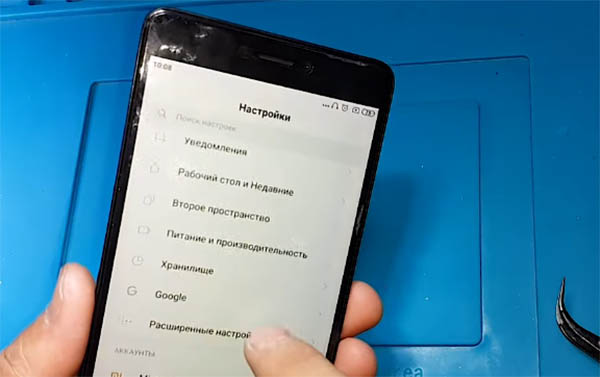
- Выберите «Специальные возможности»;
- Нажмите на пункт «Восстановление и сброс»;
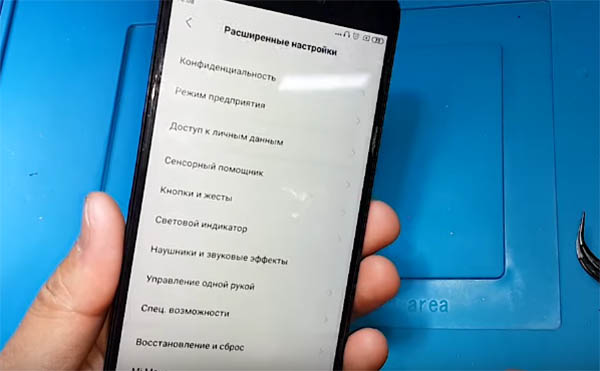
- В самом низу на следующем окне нажмите на кнопку «Сброс»;
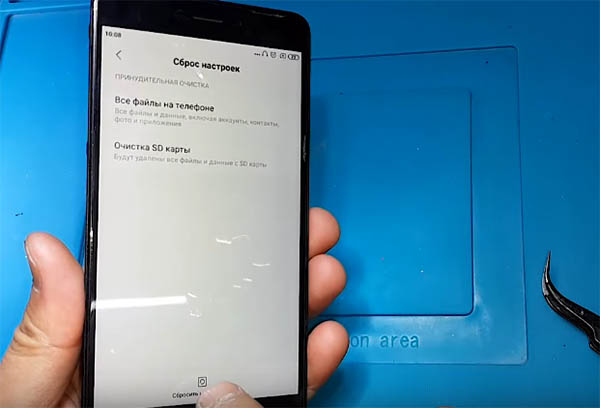
- Подтвердите сброс.

Подтвердите сброс настроек
После включения и входа в систему, нужно будет снова авторизоваться в своей учётной записи Гугл. Если после сброса значок наушников пропал, то у вас получилось решить проблему.
Если переключение в режим громкой связи не решает проблему
- Возможно, вы находитесь в месте, где слабый сигнал сети или сильные помехи. Переместитесь в место, где сигнал сети стабилен.
- Качество VoLTE-вызовов снизится, если ваш регион не полностью находится в зоне действия сети VoLTE-связи или если возникают проблемы с совместимостью. Попробуйте включить или выключить функцию VoLTE HD-вызовы.
- Если функция VoLTE HD-вызовы включена, отключите ее и повторите попытку. Проведите вниз по строке состояния, чтобы открыть панель уведомлений, откройте раздел Моб. передача данных, а затем отключите функцию VoLTE HD-вызовы.
- Если функция VoLTE HD-вызовы выключена, включите ее и повторите попытку. Обратитесь в службу поддержки клиентов вашего оператора, чтобы подтвердить, что для вашей SIM-карты включена услуга VoLTE HD-вызовов. Затем проведите вниз по строке состояния, чтобы открыть панель уведомлений, нажмите и удерживайте значок Моб. передача данных, чтобы перейти в раздел настроек, затем активируйте функцию VoLTE HD-вызовы. (В моделях телефонов с 5G нет такой функции, она включена по умолчанию).
- Вы и ваш собеседник находитесь слишком близко друг к другу. Прежде чем совершать вызов, убедитесь, что вы находитесь на достаточном расстоянии от собеседника.
- Если вы используете стороннее приложение для выполнения вызовов, убедитесь, что подключение к сети стабильно.
Если проблема не устранена, сохраните резервную копию данных и отнесите устройство в авторизованный сервисный центр Huawei.
Инженерное меню
Это меню было намеренно скрыто разработчиками смартфона и операционной системы от пользователей, чтобы те не могли случайно внести изменения, которые привели бы к неполадкам устройства. С его помощью можно перенастраивать практически все параметры телефона, в том числе повышать уровни громкости динамиков.
Доступ в инженерное меню открывается по специальному коду — универсальному или специфическому для девайсов определенной марки.
Порядок действий:
- Запустите приложение для телефонных звонков и введите туда код доступа. Для смартфонов Xiaomi, Meizu и некоторых других китайских производителей используйте коды *#*#54298#*#* или *#*#3646633#*#*. Для Samsung — *#*#197328640#*#*. Если ни один из них не подошел, поищите информацию в документации к своему телефону.

- После ввода кода и нажатия кнопки вызова запустится инженерное меню. В большинстве случаев оно выглядит, как на скриншоте ниже. Выберите в нем пункт «Hardware Testing». Если нажатие кнопки не срабатывает, используйте жест вправо.
- В следующем меню нажмите на «Audio».

Здесь есть 4 варианта звукового режима, которые доступны для настройки:
- Normal Mode. Отвечает за звук из динамиков без использования наушников и каких-либо других устройств.
- Headset Mode. Звук в наушниках.
- LoudSpeaker Mode. Отвечает за регулировку уровня звука на громкой связи.
- Headset_LoudSpeaker Mode. То же самое, что и предыдущий пункт, только с наушниками.
 После открытия настроек вы увидите два поля с цифрами. В первом указано текущее значение громкости, во втором — максимально допустимое. Данные из первого поля можно редактировать.
После открытия настроек вы увидите два поля с цифрами. В первом указано текущее значение громкости, во втором — максимально допустимое. Данные из первого поля можно редактировать.
Выставите в него нужное значение и нажмите кнопку «Set».
Инженерное меню позволят корректировать больше параметров, нежели стандартные «Настройки» и кнопки громкости.
Использование аксессуаров
Большинство чехлов для смартфонов сделаны так, чтобы динамики устройства оставались открытыми. При выборе чехла нужно всегда проверять, есть ли на нем необходимые вырезы. Конечно же, покупать чехол нужно только под свою модель смартфона, или же придется делать вырезы самим, что не очень хорошо.
На рынке аксессуаров можно также найти такие чехлы, которые за счет своих конструктивных особенностей улучшают громкость звука. Например, это Speck CandyShell Amped. В нем встроенные каналы, которые перенаправляют и усиливают звуковые волны. Происходит увеличение громкости звука. Как бы это ни было полезно, такие продукты доступны не для всех марок и моделей устройств.
Кроме чехлов продаются усиливающие звук подставки и док-станции. В них также звуковой поток направляется на пользователя, за счет чего достигается нужный эффект. Большинство этих аксессуаров изготавливаются из дерева, хотя они также могут быть сделаны из пластмассы или силикона.
Поскольку эти подставки/ доки компактны и не требуют подключения к источнику энергии, они достаточно легкие и их удобно носить с собой. Стоит отметить, что на лучших моделях есть вырезы для шнуров питания, что позволяет подключать и заряжать ваше устройство.
Если вы хотите воспроизводить музыку через подключенную звуковую колонку, но не можете достичь нужного уровня громкости, используйте портативный ЦАП-усилитель мощности, предназначенный для усиления и улучшения качества звука. Размер таких усилителей может быть разным – от сопоставимого с небольшой упаковкой жевательной резинки до размера стандартного смартфона. Конечно, этот аксессуар нужно будет носить с собой, поэтому размер выбирайте более оптимальный.
Как на мобильном удалить значок наушников, если он не пропадает в xiaomi
Каждая модель мобильных устройства от китайского производителя Xiaomi оснащена популярным разъёмом 3.5 мм. Сегодня он считается стандартом для подключения гарнитуры и наушников к телефону. При их использовании иногда случается, что после отключения штекера значок продолжаем находиться в статус-баре телефона в верхней части. Но самое важное то, что музыка не воспроизводится внешними динамиками.
Эта проблема имеет две основные причины появления: программная и аппаратная.
В первую очередь проверим вторую причину, если нужно убрать значок наушников. Для этого осмотрите внимательно разъём вашего телефона на предмет инородных тел — пыли, влаги явных неисправностей. Под неисправностями имеется ввиду деформация разъёма или другие признаки выхода из строя.

Попробуйте добраться до главной системной платы, если позволяет конструкция телефона.
Появится возможность осмотреть порт для подключения наушников на неисправности поближе. Если заметили здесь какие-либо нагары, неисправности, придётся отнести устройство в ремонт.
В любом случае попробуйте почистить порт с внешней или внутренней стороны, в зависимости от того, получилось ли у вас добраться до основной платы.
Протрите контакты для подключения штекеры ватной палочкой, обмокнув в чистый бензин. Попробуйте подключить другие наушники. Следующий способ поможет определить, нужно ли идти в сервисный центр с проблемой с наушниками телефона.
Читайте также: как подключить наушники Elari к телефону.
Выполнение сброса настроек на телефоне сяоми
Нередко сбои в телефоне случаются по вине прошивки или конфликта ПО в мобильном устройстве. Если значок не получилось убрать после отключения наушников, выключите питания телефона. Затем снова включите или нажмите на кнопку «Перезагрузка», если предусмотрена такая функция. В некоторых случаях может помочь сброс настроек. После этого все файлы на смартфоне будут удалены.
Порядок действий:
- Откройте настройки телефона;

- Нажмите на кнопку «Расширенные настройки»;
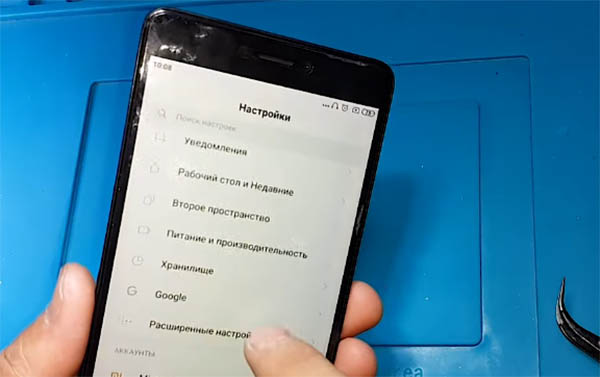
- Выберите «Специальные возможности»;
- Нажмите на пункт «Восстановление и сброс»;
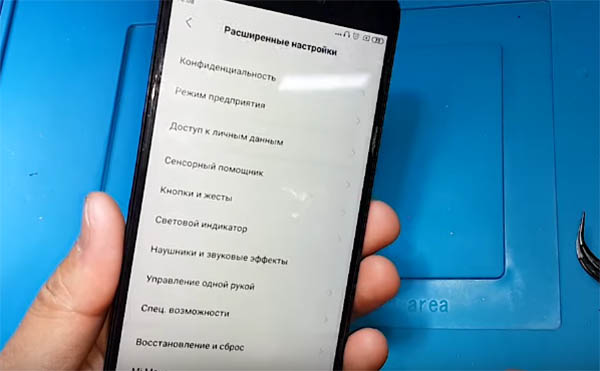
- В самом низу на следующем окне нажмите на кнопку «Сброс»;
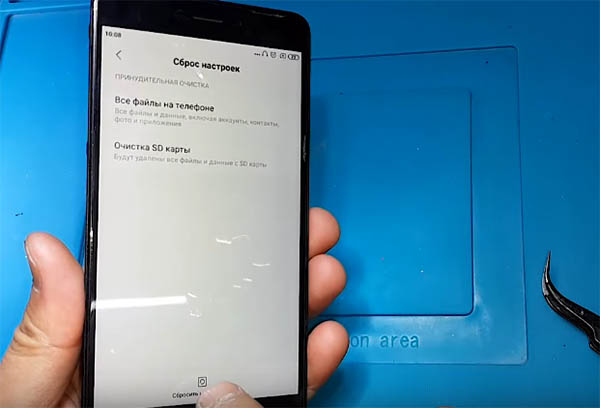
- Подтвердите сброс.

Подтвердите сброс настроек
После включения и входа в систему, нужно будет снова авторизоваться в своей учётной записи Гугл. Если после сброса значок наушников пропал, то у вас получилось решить проблему.
Это интересно: беспроводные наушники F9 инструкция на русском.
Как включить динамики, если не убирается значок наушников в самсунг
Неопытных пользователей может напугать метод с разбором телефона. Устройство может быть ещё совсем новым или на гарантии. В таком случае откручивать и снимать крышки не следует. Вариант с ремонтным сервисом также не самый лучший, так как вы должны обратиться в магазин, в котором покупали устройство. Чтобы оформить устройство по гарантийному талону для сервисного ремонта. В таком случае временно может помочь приложение для управления гарнитурой в телефоне. А именно — убрать значок подключенных наушников.
Скачать программу можно в Google Play по этой ссылке.
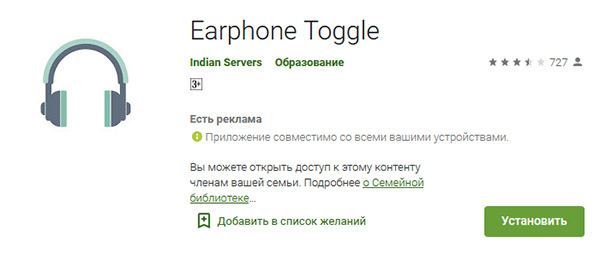
Она поможет включить или выключить гарнитуру или наушники, которые подключены к телефону. Попробуйте установить его и отключить их программно. После запуска Earphone Toggle нажмите на виртуальный переключатель.
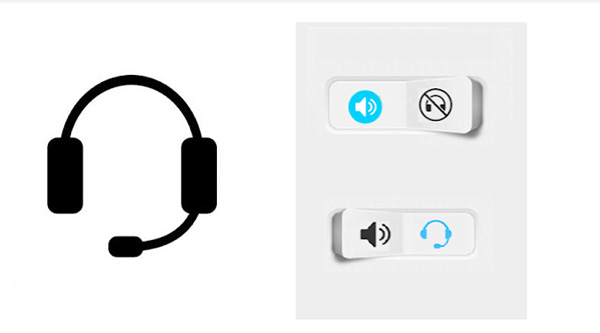
Об эффективности этого способа говорят комментарии под приложением в маркете.
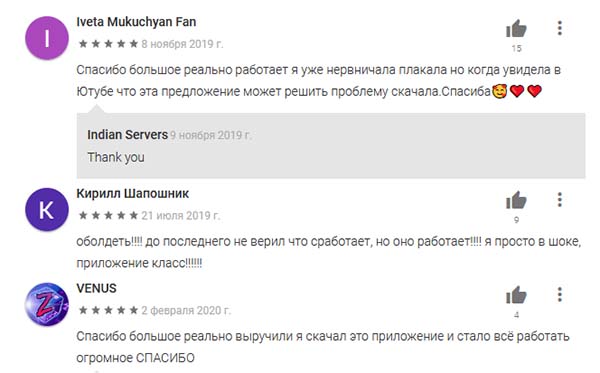
Если для вас он оказался бесполезным, попробуйте сбросить настройки для своего смартфона Samsung. Инструкцию можно найти Ютубе.
Из-за того, что данная проблема достаточно распространённая среди мобильных телефонов с Android, в Плей Маркете есть и другие приложения, которые могут быть созданы под вашу марку. Воспользуйтесь поиском, чтобы узнать, существуют ли такие приложения.
Каким образом избавиться от отображения гарнитуры, если телефон упал в воду
Достаточно часто иконку наушников не удаётся убрать на телефоне в том случае, если он был опущен в воду. Или вы попали с телефоном в кармане под ливень и корпус устройства сильно промок. Возможно в корпус попало незначительное количество влаги. Специалисты советуют не сушить телефон на солнце или горячими воздушными массами при помощи фена. Это может сказаться на остальных деталях и вскоре появятся новые проблемы. Первое что нужно сделать — это выключить и достать батарею, если она съёмная.

Если батарея соединена с задней крышкой и открыть её нельзя, поместите телефон полностью в рис. Злак отлично впитывает влагу и через 12 часов вы сможете снова попытаться включить смартфон.

Если телефон был полностью помещён в воду, например, упал в ведро с водой, то лучше оставить его в рисе на сутки или более. Сим-карту и прочие аксессуары нужно вытащить из корпуса телефона.
Решение ошибки, когда смартфон android не видит наушники
У многих пользователей появляется проблема, когда подключенные наушники телефон не видит. И значок вверху экрана не появляется. Такое тоже довольно часто происходит, особенно с устаревшими моделями телефонов. Сразу же необходимо проверить работоспособность своих наушников. Подключите их к другому телефону или устройству. Разъём 3.5 есть в каждом ноутбуке или компьютере. Если проблема в гарнитуре, то, скорее всего, повреждён кабель, проверьте его.
Возможно наушники не совместимы с вашим мобильным телефоном, определить это помогут другие наушники с коннектором 3.5. Если их удастся подключить, значит дело в первом устройстве. Перезагрузите телефон и сбросьте его настройки. Способ с перезагрузкой и вытаскиванием батареи также нужно использовать.
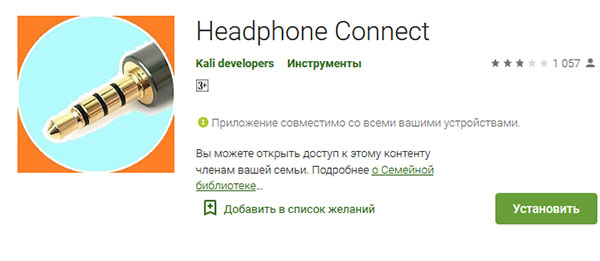
Приложение Headphone Connect поможет решить проблемы, если проблемы появляются на программном уровне:
- Установите и откройте приложение из Плей Маркета;
- Подключите к телефону наушники, которые не определяются телефоном (не отображается значок);
- При запущенном приложении на экране появятся два основных блока с текстом. Нажмите второй (нижний);
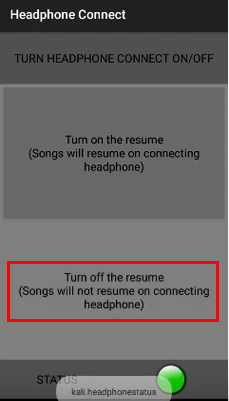
- Кнопка внизу должна сменить свой цвет с красного на зелёный. Также на экране вы должны увидеть статус «Headphones Connect»;
- Проверьте подключение наушников сейчас.
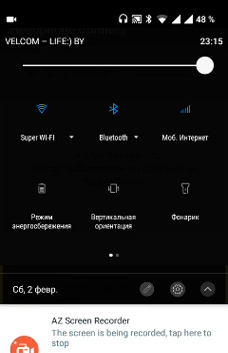
Если ваша гарнитура не подключилась, возможно следует найти в магазине приложение, которое будет соответствовать модели вашего телефона. Искать нужно по названию проблемы, а также вставлять в текст марку устройства (Xiaomi, Samsung, Honor и т.д.)
Это может быть полезным: Почему не гаснет экран телефона при разговоре.
Проблема, когда во вкладышах на телефоне плохо слышно, шипящие и хрипящие звуки
Нередко мы включаем наушники к телефону, чтобы послушать музыку в метро или маршрутке, пока добираемся домой, но звук очень плохо слышно. Вместо мелодии появляются хриплые звуки, различные помехи. Иногда звук может просто быть очень тихим, как будто исходит из далека. При этом иконка наушников отображается.

Чаще всего это означает, что коннектор плохо прилегает к контактам внутри порта. Это может быть из-за того, что внутри него содержится частицы пыли или грязи. Чтобы решить проблему, заострите спичку и прочистите порт.
Осмотреть стоит и сам коннектор. Он может быть залит какой-нибудь жидкостью и контакты замыкаются неправильно. Его следует протереть, а также исследовать провод до штекера. Возможно он повреждён.

Перезагрузите телефон и проверьте уровень звука в настройках телефона. Если есть регулятор на самой гарнитуре, возможно он убавлен до минимума. Это случается часто пока они находятся в карманах или сумочках.
Видео-инструкция
Посмотрите видео, в котором показать, каким образом снять значок подключенных наушников на мобильном телефоне.
Как перезагрузить телефон хуавей без кнопки включения
Если описанный метод не помог добиться нужного результата, а устройство продолжает зависать, придётся сбрасывать настройки смартфона с помощью меню recovery. Чтобы сделать Hard Reset, понадобится:
- одновременно зажать кнопки выключения и увеличения громкости;

- дождаться появления на экране меню recovery;
- выбрать пункт, предлагающий совершить сброс (wipe data);

- согласиться с предупреждениями и подтвердить принятое решение.
Если пользователь не хочет терять хранящуюся на Huawei Ascend (или другом) информацию, можно выбрать другой пункт меню. Достаточно нажать на перезагрузку (Reboot) и подождать результата. Возможно, предложенный шаг поможет справиться с зависанием.
Как убрать значок наушников
При самостоятельном проведении ремонтных работ необходимо установить источник возникновения проблемы.
Излишки жидкости, скопившиеся внутри корпуса, являются одной из распространённых причин. Конденсат может возникать из-за резких перепадов температур, намокания под одеждой во время дождя или, если телефон упал в снег. Для стабильной работы необходимо вынуть батарею и просушить её в течение 4–5 часов.
ВНИМАНИЕ! Не рекомендуется применять сторонние устройства для ускорения процесса.
По прошествии необходимого времени мобильное устройство заново подключается. Если телефон всё равно показывает значок наушников, следует обратиться к специалисту.
В большинстве случаев в решении проблемы помогает простая перезагрузка смартфона. После отключения можно вытащить аккумулятор на небольшой срок. После — заново включить телефон.
Символ наушников на дисплее часто не убирается из-за неисправности самого разъёма. В результате неаккуратного использования контакты бывают повреждены, а само гнездо расшатано. Из-за этого внутри системы возникает сбой, что приводит к нарушениям в работе.
Если при визуальном осмотре повреждений не обнаружено, можно прочистить разъём. Для этого подойдёт тонкая деревянная палочка и бинт. От налипших загрязнений можно избавиться с помощью спирта. Бинт в несколько слоёв наматывается на палочку, смачивается в спирте. Излишки необходимо тщательно отжать.
ВАЖНО! Делать чистку, используя вату, не рекомендуется, так как волокна могут остаться в разъёме, что ухудшит ситуацию.
Появление эмблемы наушников на экране андроид-устройства может быть вызвано сильным механическим воздействием (падение, удар). Справиться с проблемой самостоятельно не получится, необходима диагностика специалиста.
Периодически возникающие сбои в работе мобильного устройства говорят о появлении серьёзных проблем. Присутствие значка наушников на дисплее при отсутствии подключения может быть вызвано несколькими причинами. Несколько советов помогут провести небольшую диагностику и устранить неисправность.
Калибровка экрана
Сенсорные экраны отличаются удобством и легкостью использования. Но длительная эксплуатация нарушает точность, независимо от типа экрана и модели. Для устранения неисправности необходимо проводить калибровку. Для понятия того, что пора начинать процесс проинформируют следующие неисправности на гаджете:
- не срабатывает сенсор — пользователь нажимает на дисплей, но устройство не реагирует;
- не срабатывают определенные типы действий — гаджет может реагировать на нажатие, но не воспринимать взмахи;
- неточное фиксирование нажатого места — выбрана одна кнопка, но девайс активирует другое действие;
- гаджет работает только при использовании стилуса или наоборот не реагирует на движения пальцами;
- рисунок на экране отображается линиями.
Важно проводить калибровку тем устройством, которым чаще всего управляете телефоном — стилусом или пальцем. Есть два варианта реализации. К второму необходимо приступать, если не сработал первый.
Выполните переход «Настройки»/«Экран»/«Калибровка экрана». Система отобразит кружки разного цвета и под разными номерами. Зависимо от порядкового номера, нажимайте на них. После окончания действия система проинформирует, что тест закончен. После перезагрузите гаджет.
Второй способ реализовывается специальным кодом — *#*#3646633#*#*.
После необходимо:
- перейти в раздел «Hardware Testing»;
- опустить отображенный список в самый низ и нажать «Sensor»/«Sensor Calibration»/«Clear Calibration».
После щелкните на «Do calibration 20%» для повышения чувственности экрана. Дополнительные действия для сохранения делать не нужно. Просто выйдите из меню и перезагрузите гаджет.
Механические повреждения
Такого рода неполадки возникают, если вы, к примеру, попали под дождь или же оставили гаджет в помещении с высоким уровнем влажности, не отключив при этом наушники. После подобных водных процедур то, что телефон все еще определяет наличие гарнитуры при ее отключении – обычное дело. Капли дождя или конденсата запросто могут проникнуть внутрь электроники и повредить ее.
Старайтесь не доставать телефон из сумки или кармана во время дождя или снегопада.
На втором месте по распространенности – пыль и грязь, попадающие в разъем. Немногие люди чистят свои телефоны с должной периодичностью, от чего страдает не только разъем для гарнитуры, но также и порт microUSB, динамики и микрофон.
Чтобы избежать проблем, не носите технику в замусоренных карманах и не кладите на грязные поверхности.
Если часто роняете телефон, то не удивляйтесь, что получите еще и другие разнообразные механические повреждения, помимо разбитого экрана. Несмотря на кажущийся прочным внешний корпус, внутренние детали также легко повредить, как и внешние.
Настройки телефона
Настройки телефона использовать удобнее всего. Причем даже в случае поломки кнопок регулировки уровня звука. Инструкция выглядит так:
- Откройте «Настройки» и перейдите в раздел «Звук». Учтите, что в некоторых версиях Android внешний вид меню может отличаться от того, что на скриншотах.

- В открывшемся разделе установите звуки мелодий, будильника, звонка и т.д. на нужный уровень, используя ползунки. Здесь же, если нужно, можете включить беззвучный режим, изменить рингтон уведомлений, входящих SMS, мелодии вызовов и другие параметры аудио.

Низкое время автономной работы huawei p40 lite или p40 lite e
Если аккумулятор Huawei P40 Lite или P40 Lite E быстро разряжается, вы можете выполнить следующие действия. Выполнив следующие решения, вы сможете выяснить, в чем причина быстрого разряда аккумулятора на вашем смартфоне.
Как исправить плохое время автономной работы на устройствах Huawei P40 Lite или P40 Lite E?
- Прежде всего, обязательно удалите сторонние приложения, которые утверждают, что они очищают телефон или экономят заряд батареи.
- Далее зайдите в настройки и включите опцию энергосбережения. Функция экономии заряда батареи, предоставленная производителем Huawei, действительно будет работать.
- Затем отключите службы определения местоположения, если они не нужны.
- Также используйте мобильный интернет на телефоне Android только при необходимости. Так как он очень быстро разряжает вашу батарею.
- Наконец, удалите приложения, для работы которых требуется множество фоновых служб.
Выполните вышеуказанные действия, чтобы устранить проблему с быстрым разрядом батареи. Если в дальнейшем подобная проблема возникнет на вашем телефоне Android, обратитесь в службу поддержки вашего смартфона и следуйте инструкциям.
Причины
Обстоятельства, по которым плохо слышно собеседника в телефоне Huawei и Honor:
- место, где находитесь вы или второй абонент, находится вдали от вышек и сотовых модулей, и там слабый сигнал;
- у вас неполадки с динамиком;
- у собеседника плохо работает микрофон;
- неправильные настройки.
Что делать, если плохо слышно собеседника на Huawei и Honor?
Выход из ситуации ищем ссылаясь на то, что послужило причиной. Поэтому приводим руководство по своеобразной «азбуке» поломок. Ниже в таблице приведены главные симптомы, которые помогут практически безошибочно определить что случилось с вашим аппаратом.
| Признаки | Проблема |
| Слышны посторонние шумы, помехи, разговор постоянно меняет уровень громкости, искажается голос. Территориально такое явление встречается у тех, кто расположен далеко за городом. | Удаленность от вышки сотовой связи |
| Если вы сталкиваетесь с трудностями при звонках любым абонентам, то следует искать аппаратную проблему именно в вашем гаджете. | Неправильно работает динамик |
| Если другие собеседники жалуются, что вас плохо слышат, то тоже стоит искать причину именно в своем телефоне. Если вам другие абоненты жалуются на то, что вас не слышно, проведите тест своего микрофона. Для этого откройте приложение «Диктофон», включите запись, и поговорите, перемещая телефон дальше и ближе к источнику звука. Если при прослушивании были выявлены помехи, искажения или тишина, то стоит починить именно ваш микрофон. | Неправильно работает микрофон |
| Такое происходит крайне редко, и в основном при покупке смартфона, когда параметры еще не выставлены. Звучание неправильно отрегулировано. | Сбой инженерных настроек |
Проблемы с беспроводной гарнитурой
Люди, которые только приобрели беспроводные наушники , не могут довольно долго подключить беспроводное устройство к смартфону. Часть пользователей думают, что не работают наушники, или что-то с Bluetooth на телефоне.
Что такое адаптивная сила и почему это выгодно в офисе? Поэтому, чем ближе к базовому блоку, тем меньше излучается радиостанция. Предупреждение будет выдано, если батарея вашей гарнитуры разряжена. Эхо беспроводной гарнитуры очень распространено, и это простое исправление.
Если вы не слышите тональный сигнал набора номера, попробуйте выполнить следующие настройки. Убедитесь, что гарнитура полностью заряжена. Убедитесь, что ваша гарнитура подписана на базу, если у вас есть запасная или новая гарнитура. Удостоверьтесь, что подъемник трубки поднимает трубку достаточно высоко, чтобы работать с переключателем — при необходимости отрегулируйте настройку высоты. Измените переключатель конфигурации на основании, пока не услышите гудок.
На самом деле всё иначе: при включении гарнитуры нужно обязательно зайти в «Поиск устройств Bluetooth » на смартфоне и выбрать подключаемое устройство, чтобы произошло сопряжение между гаджетами. Простая активация Bluetooth не даст положительного результата.
Процесс увеличения громкости в инженерном меню
Пошаговое руководство:
- Итак, вы успешно вошли в инженерное меню с помощью любого из выше представленных кодов. Теперь на экране необходимо выбрать вкладку «Инженерный режим», далее «Инженерное меню процессора» и листать список до тех пор, пока не появится пункт – Hardware testing.
- Далее ищите пункт Audio. В нем вы увидите такие разделы:
- Выбираете Normal Mode.
- Далее в поле под названием Tipe выбираете к чему именно желаете прибавить громкости:
- Здесь будет несколько вкладок со значениями. Не рекомендуем вам поднимать их значение до максимума, иначе аккумулятор устройства будет разряжаться намного быстрее и динамик выйдет из строя или будет работать с шумом. Оптимальный вариант – увеличение значений на 10-30 единиц.
- Как только настроили конфигурацию, нажимаете Set.




Также помимо уровня громкости в инженерном меню есть и другие пункты, например, опции для работы с наушниками, перепрограммирование клавиш, режим громкой связи, различные тесты вашего смартфона и многое другое. Более детально о каждой опции вы можете почитать на специализированных форумах, ведь для каждой модели инженерное меню может немного отличаться.
Пыль в разъёме (не отключается режим гарнитуры)
Возможно, некоторым людям может показаться эта причина смешной, однако она имеет место быть. Если вы крайне редко используете наушники, то вполне вероятно, что ваш aux разъем загрязнился пылью или иным мелким мусором. Основной центральный контакт штекера может иметь плохое соединение с контактной площадкой в гнезде, вследствие чего телефон не распознаёт подключенные наушники или после их отсоединения не отключается режим гарнитуры.
Если громкость беспроводной гарнитуры все еще слишком низкая, отрегулируйте громкость прослушивания настольного телефона на базе. Если ваш телефон имеет регулятор громкости, опустите его, пока искажение не исчезнет. Для большинства телефонов настройка — позиция 3.
Если искажение все еще присутствует, отрегулируйте громкость звука гарнитуры, чтобы уменьшить громкость динамика гарнитуры. Проверьте и убедитесь, что между базой и компьютером находится 12 дюймов, а между базой и телефоном — 6 дюймов. Изменение настройки диапазона может помочь с качеством звука беспроводной гарнитуры, повысить плотность пользователя или ограничить диапазон пользователей.
Если система не используется, одновременно нажмите кнопки подписки и настольного телефона в течение 3 секунд. Кнопка рабочего телефона мигает зеленым цветом на большом расстоянии. . Чтобы изменить настройку среднего диапазона, нажмите кнопку подписки еще раз в течение 3 секунд.
Попробуйте аккуратно прочистить гнездо иголочкой или мини отвёрткой. Делайте это при выключенном смартфоне, чтобы избежать короткого замыкания. Данный способ проверен на Xiaomi Redmi 4 с 7-й версией прошивки.
Решение ошибки, когда смартфон android не видит наушники
У многих пользователей появляется проблема, когда подключенные наушники телефон не видит. И значок вверху экрана не появляется. Такое тоже довольно часто происходит, особенно с устаревшими моделями телефонов. Сразу же необходимо проверить работоспособность своих наушников.
Возможно наушники не совместимы с вашим мобильным телефоном, определить это помогут другие наушники с коннектором 3.5. Если их удастся подключить, значит дело в первом устройстве. Перезагрузите телефон и сбросьте его настройки. Способ с перезагрузкой и вытаскиванием батареи также нужно использовать.
Приложение Headphone Connect поможет решить проблемы, если проблемы появляются на программном уровне:
- Установите и откройте приложение из Плей Маркета;
- Подключите к телефону наушники, которые не определяются телефоном (не отображается значок);
- При запущенном приложении на экране появятся два основных блока с текстом. Нажмите второй (нижний);
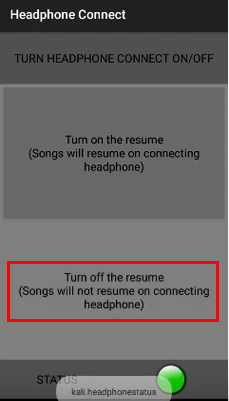
- Кнопка внизу должна сменить свой цвет с красного на зелёный. Также на экране вы должны увидеть статус «Headphones Connect»;
- Проверьте подключение наушников сейчас.
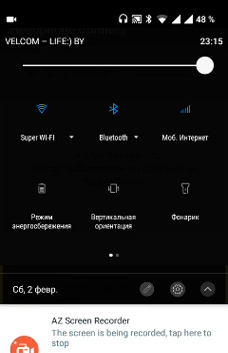
Если ваша гарнитура не подключилась, возможно следует найти в магазине приложение, которое будет соответствовать модели вашего телефона. Искать нужно по названию проблемы, а также вставлять в текст марку устройства (Xiaomi, Samsung, Honor и т.д.)
Это может быть полезным: Почему не гаснет экран телефона при разговоре.
Тарифы на доставку курьером за мкад
| Населенный пункт | Стоимость, руб. |
| Абрамцево | 500 |
| Балашиха | 550 |
| Барвиха | 700 |
| Белые Столбы | 1200 |
| Богородское | 900 |
| Болшево | 700 |
| Бородино | 600 |
| Быково | 800 |
| Видное | 500 |
| Внуково | 800 |
| Внуково аэропорт | 1000 |
| Восточный | 450 |
| Газопровод | 500 |
| Голицыно | 900 |
| Дедовск | 900 |
| Дзержинский | 500 |
| Долгопрудный | 600 |
| Домодедово | 1000 |
| Домодедово аэропорт | 1000 |
| Дубки | 900 |
| Жаворонки | 1100 |
| Железнодорожный | 850 |
| Жуковский | 800 |
| Зеленоград | 700 |
| Ивантеевка | 1000 |
| Икша | 1900 |
| Климовск | 900 |
| Королев | 600 |
| Косино Ухтомский | 400 |
| Котельники | 450 |
| Красково | 750 |
| Красногорск | 550 |
| Кратово | 900 |
| Крюково | 700 |
| Купавна | 900 |
| Лобня | 900 |
| Лыткарино | 800 |
| Люберцы | 600 |
Увеличение громкости
Увеличить громкость через инженерное меню в Huawei и Honor можно в разделе Hardware Setting. В появившемся окне нам понадобятся следующие пункты:
- Normal – регулировка динамиков в обычном режиме.
- Headset – регулировка наушников.
- LouadSpeaker – здесь вносятся изменения при разговорах по громкой связи.
- Headset LoudSpeaker – регулировка гарнитуры.
- SpeechEnhancement – здесь вносятся изменения в речь.
Нажатием на любой из этих пунктов, откроется новое окно, где пользователь увидит вкладки «Type» и «Level», параметры которых подвергаются изменениям.
В зависимости от того, какой параметр звука Honor и Huawei нужно изменить, во вкладке Type следует открыть:
- Mic – микрофоны.
- Sph – динамики (может быть несколько, зависит от модели устройства).
- Media – влияет на громкость при воспроизведении музыки и видео.
- Ring – отвечает за громкость при звонках.
- FMR – тут можно отрегулировать радио.
Во вкладке «Level» для изменения громкости следует выбирать уровень того или иного параметра, указанного во вкладке «Type».
Ниже пользователю предлагается установить нужное значение в указанном диапазоне и нажать кнопку «Set».
Заключение
В идеале хочется, чтобы в телефонах были абсолютно все функции, которые нам нужны, и при этом не требовалось больше никаких аксессуаров. С другой стороны, возможность выбирать опциональные устройства позволяет значительно улучшать пользовательский опыт.
- Проверьте настройки.
- Установите приложение.
- Правильно поставьте свой смартфон (на держатель, в док и т.д.).
Если этого недостаточно, есть аксессуары, которые помогут добиться улучшения. Хотя, может быть, неудобно иметь вместо одного телефона еще одну или несколько вещей, многие аксессуары отличаются компактными размерами, небольшим весом и стоят того, чтобы ими пользоваться.
Важно учитывать, что:
- Качество звука может значительно упасть (например, появятся искажения, шипение), как только громкость достигнет определенного уровня.
- Динамики можно повредить (физически), если посредством приложений слишком прибавить громкость и пропускать через них звуковые волны, на которые они изначально не рассчитаны.
- Всегда старайтесь устанавливать приложения из проверенных источников, независимо от того, предназначены они для рутованных устройств или нет.
- Прежде чем решиться на рут, ознакомьтесь с информацией о возможных рисках, связанных с рутированием.
![]() Загрузка…
Загрузка…
Картинки. Что-то сломалось на хостинге и наши картинки пропали, скоро найдем и зальем. Будет лучше чем прежде 
На телефоне горит значок наушников, но они не подключены? Вы не одиноки, с этим «глюком» люди сталкиваются довольно часто. Что делать, если телефон показывает гарнитуру. Рассмотрим распространенные причины сбоя. Давайте узнаем, как убрать значок наушников с экрана смартфона.
Причины появления значка
Значок наушников на Xiaomi не всегда исчезает по определенным причинам. Частыми являются механические неисправности или сбои программного обеспечения. Рассмотрим каждую проблему по порядку. Эта проблема затрагивает и другие бренды. Поэтому данная инструкция решит проблемы и с другими моделями.
Неожиданное появление значка наушников начинает смущать пользователей не только по эстетическим причинам. Этот значок указывает на наличие неисправности в устройстве, которую необходимо устранить, поскольку он не может просто появиться, если наушники не подключены. Неожиданное появление значка обычно сопровождается возникновением проблемы. Например, разговор по телефону возможен только в режиме громкой связи. Он также может быть разным, например, иногда человек, которому вы звоните, не слышит вас.
Существует несколько причин, которые могут повлиять на появление значка наушников Huawei:
- Одной из наиболее распространенных причин являются падение. Удар может привести к неисправности смартфона, что негативно скажется на работе устройства.
- Проникновение влаги. Если попали под дождь или случайно пролили жидкость. Также влага может попасть внутрь телефона, если произошло резкое снижение температуры. Например, пользователь перешел из холода в тепло, на телефоне образовался конденсат, который может попасть внутрь устройства, создавая различные проблемы.
- Загрязнение стандартного 3,5-мм разъема. Например, пыль или грязь стали причиной загрязнения контактов.
- Неправильное извлечение штекера наушников из гнезда. В этом случае смартфон может иногда считать, что наушники вставлены и подключены к телефону.
Стоит отметить, что если причиной является пролитая на устройство жидкость, не нужно предпринимать никаких действий, а просто отнести смартфон в сервисный центр для устранения проблемы.
Если пользователь хочет устранить проблему самостоятельно, первое, что нужно сделать, это выключить смартфон, затем разобрать его, извлечь аккумулятор и просушить в течение суток. Если проблема сохраняется, вам придется отнести телефон в сервисный центр, чтобы его починили.
Однако иногда значок гарнитуры появляется из-за сбоя в работе программного обеспечения. Можно ли решить эту проблему самостоятельно?
Механическая проблема
Если вы попали под дождь и после отключения наушников от сети все равно видите раздражающий значок — виновата влага в разъеме. Капли могут попасть глубоко внутрь телефона и вызвать довольно серьезную неисправность. Поэтому, когда льет, всегда кладите смартфон в карман или сумку на молнии.
Второй распространенный случай — пыль или посторонние мелкие предметы. Крошки хлеба, шерсть домашних животных, грязь, песок — все это попадает в разъем, иногда полностью блокируя контакт кабеля.
Уронили телефон на твердую поверхность? Последствия не всегда из-за треснувшего экрана. Внутренняя часть устройства легко повреждается, а разъемы могут просто перестать реагировать на подключенные устройства.
Ошибка программного обеспечения
Телефон Xiaomi может не выходить из режима наушников также из-за программного обеспечения. Самая банальная проблема, которую можно легко решить, — это зависание смартфона (длительный сбой).
Также возможны сбои в работе самой прошивки, радио и музыкальных проигрывателей. Подробные ответы по устранению неисправностей приведены ниже.
Смартфоны часто подвергаются атакам вирусов, поскольку они постоянно подключены к Интернету. В Интернете можно найти не только полезную информацию, но и файлы, которые могут нанести вред вашему мобильному устройству.
Некоторые вирусы приводят к тому, что телефон перестает видеть наушники, или значок гарнитуры остается в системном трее при отключении.
Конкретные приложения на вашем смартфоне, отвечающие за воспроизведение музыки или видео, также могут влиять на появление раздражающего значка. Люди, которые слушают FM-радио через специальное приложение, часто оказываются в такой ситуации.
Бывает и обратная ситуация — на главном экране смартфона время от времени исчезает значок наушников.
Нередко значок наушников исчезает с телефона. Если значок наушников отсутствует на панели уведомлений на главном экране, убедитесь, что беззвучный режим не включен.
Значок наушников может быть на экране шторке, если его там нет, проверьте звуковой профиль в настройках. Проверьте, слышен ли звук без подключенных наушников.
Если значок наушников отсутствует на android, выполните следующие шаги:
- Удерживая нажатой кнопку увеличения громкости, выньте штекер гарнитуры из гнезда;
- Вставьте и выньте штекер несколько раз;
- Перезагрузите аппарат.
Если эти меры не помогли, необходимо выполнить hard reset, другими словами, сбросить телефон к исходным настройкам. В этом случае все данные будут удалены, а смартфон вернется в исходное состояние. Предварительно скопируйте все важные данные на жесткий диск компьютера или в облако.
Диагностика телефона
Прежде чем устранять проблему, необходимо найти ее причину. Для этого выполните несколько простых шагов:
- Обратите внимание, не возникла ли проблема из-за неосторожного извлечения штекера. Хотя вы можете не сразу заметить ошибку, постарайтесь вспомнить, когда вы в последний раз использовали гарнитуру и возникла ли проблема, прежде чем подключать ее.
- Гораздо сложнее определить, является ли причиной скопление влаги в разъеме телефона. Однако если вы заходите с улицы, например, в дом или магазин, в место, где температура намного выше, чем на улице, конденсат может легко появиться на металлических частях аксессуаров, одежде и, конечно, телефоне. Хотя большинство современных смартфонов имеют влагозащищены, есть и исключения.
- Загрязнение внутри порта. Этот вариант может быть совсем неочевидным. Ошибка может возникнуть в любой момент, так что вы даже не будете знать, в чем причина. Даже если в штекере находится посторонний предмет, зачастую наушники могут нормально функционировать при подключении. Несмотря на такую сложность в диагностике проблемы, ее можно легко решить.
Способы как отключить наушники на телефоне. Отключение значка.
Что же делать, если телефон сообщает, что наушники подключены? Существует несколько методов как убрать значок наушников на телефоне: механический и программный.
Перезагрузите смартфон
Самая распространенная ошибка связана с ошибкой в телефоне. Исправление довольно простое. Вам необходимо перезагрузиться, после динамик исчезнет с экрана. Рекомендуется вынуть аккумулятор и подождать несколько минут после отключения питания, затем снова вставить его. Далее включите устройство.
Очистите и высушите разъемы
Прежде всего, тщательно очистите разъемы, даже если кажется, что в них нет посторонних предметов. Вооружитесь ватной палочкой или зубочисткой, но ни в коем случае не металлическим инструментом! Осторожно вставьте палочку в разъем и сделайте несколько круговых движений. Затем возьмите наушники, вставьте штекер и выньте несколько раз.
Попали под дождь? Тогда вышеупомянутые меры могут принести вред, так как жидкость проникнет еще глубже. Есть другое решение: поставьте фен на самый минимальный режим и сушите под потоком теплого воздуха. Удалите оставшиеся капли безворсовой салфеткой.
В большинстве случаев такие простые процедуры помогают убрать висящий значок наушников с экрана смартфона. Если проблема сохраняется (телефон показывает наушники, но их нет), это может быть связано с программным обеспечением.
Использование специальной жидкости
Со временем абсолютно все внутри устройства имеет тенденцию окисляться. Иногда это происходит на контактах.
Чтобы избежать такой проблемы, подходит жидкость, предназначенная для удаления окисления с микрочипов и контактов. Например, FLUX-OFF известен всем. Просто возьмите его и капните несколько капель в 3,5-мм гнездо. Будьте осторожны, жидкости должно быть очень мало.
Используйте специальное программное обеспечение
Еще один способ убрать значок наушников на телефоне Honor — установить специальное программное обеспечение для изменения режима звучания. В качестве альтернативы можно использовать следующее программное обеспечение:
- Earphone mode off. Программа помогает убрать значок наушников, если наушники не подключены.
- Disable Headphone. Приложение полезно для пользователей, у которых есть проблемы с разъемом для наушников. Его можно использовать для воспроизведения звуков через встроенные динамики, нажав на специальный переключатель.
- Lesser AudioSwitch. Программа позволяет принудительно отключать аудиовыходы, включая Bluetooth и USB-устройства.
В Play Market можно найти другие приложения с аналогичными функциями и возможностями.
Операции с клавиатурой
Если значок из-за ошибки и обычный перезапуск неэффективен, необходимо «поиграть» с кнопками. Многие пользователи считают эту схему полезной:
- Подключите наушники к смартфону и убедитесь, что телефон включен и экран разблокирован.
- Нажмите кнопку питания на устройстве и кнопку ответа на гарнитуре. Держите около 5-6 секунд, затем резко отпустите.
- Немедленно выньте штекер из гнезда. Графическая ошибка должна исчезнуть.
Комбинация клавиш
В каждый современный гаджет встроено множество специальных кнопок. Наиболее распространенной командой является задержка включателя питания. После выполнения действия выполните следующие манипуляции:
- В новом всплывающем меню выберите нужный режим, например, бесшумный режим или авиарежим.
- Выполните перезагрузку.
Эти шаги позволят отключить все процессы, связанные с динамиками, и устранить проблему с отображением гарнитуры.
Работа с приложением радио
Причиной неисправности проводной гарнитуры часто является сбой программного обеспечения. Обычно это связано с работой радиоприложения. Даже если человек не пользовался FM-приемником, можно попробовать избавиться от значка через эту программу.
Для этого сделайте:
- Откройте приложение «Радио».
- Вставьте гарнитуру.
- В приложении нажмите на настройки (3 точки или полоски).
- Нажмите кнопку «Включить динамик», а затем «Наушники вкл.».
- Закройте приложение и выгрузите его из оперативной памяти.
- Перейдите в настройки телефона.
- На вкладке «Приложения» найдите «Радио» и нажмите «Очистить данные».
Еще один полезный вариант — переустановка системного программного обеспечения на смартфоне. Найдите эту программу и удалите ее со своего мобильного телефона. А когда проблема исчезнет, вы сможете загрузить его обратно.
Если даже после выполнения манипуляций с радио значок никак не хочет исчезать, значит, проблема кроется в вирусах, попавших на телефон. О том, как от них избавиться, поговорим ниже.
Выполните полный сброс
Еще один способ отключить значок наушников на Honor 7a или любой другой модели — сбросить устройство к заводским настройкам. Для этого выполните следующие действия:
- Перейдите к настройкам.
- Перейдите на вкладку Система и обновления.
- Выберите Сброс.
- Перейдите к пункту Восстановить заводские настройки.
- Следуйте инструкциям.
Этот метод может помочь, если причиной неисправности является временная ошибка программного обеспечения.
Очистка с помощью специального очистителя
Было разработано множество профессиональных препаратов. С помощью специальной жидкости можно вымыть все загрязнения, застрявшие в разъемах. Для использования такого средства вам понадобится дополнительный инструмент, который поможет вам нанести жидкость в труднодоступные места. Идеально подходит шприц.
Извлеките батарею
Чтобы убрать значок наушников, отключите гаджет, снимите крышку и извлеките аккумулятор на 20-30 секунд, затем снова установите обратно. Этот метод работает только на старых моделях, у которых можно извлечь аккумулятор. В современных моделях АКБ не снимается.
Извлеките SIM-карту и карту памяти
Этот метод не имеет научного обоснования, но он помогает многим убрать значок гарнитуры с экрана Android. Все, что вам нужно сделать, описано в пошаговой инструкции:
- Полностью выключите устройство.
- Извлеките SIM-карту и карту памяти (если есть) из смартфона.
- Включите смартфон и проверьте, есть ли проблема.
Если все работает правильно, снова вставьте SIM-карту.
Очистите свой смартфон от вирусов
Если перезагрузка системы телефона не помогла, следует проверить, не заражен ли он вирусом. Сегодня существует множество таких программ, способных избавить ваш смартфон от вредоносного контента.
Подключите другую гарнитуру
Если телефон по-прежнему «думает», что к нему подключены наушники, стоит попробовать подключить другой аудиоаксессуар. Иногда это может решить проблему. Лучше всего переподключиться несколько раз и перезагружать смартфон после каждой попытки. Если этот метод работает, стоит приобрести высококачественную гарнитуру от авторитетного производителя.
В телефоне нет звука, но значок наушников есть. Что делать?
Используйте все методы, описанные в статье, для решения возникшей проблемы. Единственная причина отсутствия звука заключается в том, что система передает его на наушники. Наушники не подключены. Возможно, в разъем попала влага или произошла системная ошибка.
Выполнение сброса настроек на телефоне Xiaomi
Нередко причиной неисправности телефона является конфликт прошивки или программного обеспечения устройства. Если после отсоединения наушников не удается удалить значок, выключите питание телефона. Затем снова включите телефон или нажмите кнопку «Перезагрузка», если она имеется. В некоторых случаях может возврат к заводским настройкам. Это приведет к удалению всех файлов на смартфоне.
Процедура:
- Откройте настройки телефона Xiaomi
- Нажмите кнопку «Дополнительные настройки»
- Выберите «Специальные возможности»
- Нажмите на «Восстановление и сброс»
- В самом низу следующего окна нажмите кнопку Сброс
- Нажмите кнопку «Сброс»
- Подтвердите сброс настроек
После его включения и входа в систему вам нужно будет снова войти в свой аккаунт Google. Если после перезагрузки значок наушников исчез, это означает, что проблема решена.
Как включить динамики, если значок наушников на Samsung не исчезает
Неопытных пользователей может испугать способ разборки телефона. Устройство может быть новым или находиться на гарантии. В этом случае не откручивайте и не снимайте крышки. Вариант ремонта сервисном центре также не самый лучший, поскольку вам придется обращаться в магазин, где вы купили телефон.
В этом случае может временно помочь приложение для управления гарнитурой на телефоне. А именно, удаление значка подключенной гарнитуры.
Earphone Toggle в Play Market
Это может помочь включить или выключить гарнитуру или наушники, подключенные к телефону. Попробуйте установить и отключить через данное приложение. Запустив приложение, нажмите на виртуальный переключатель.
Нажмите кнопку для переключения режимов.
Комментарии на Маркете свидетельствуют об эффективности этого метода.
Если это оказалось бесполезным, попробуйте сбросить настройки смартфона Samsung. Инструкции можно найти на YouTube.
Поскольку эта проблема довольно распространена среди телефонов Android, в Play Market есть и другие приложения, которые могли быть разработаны для вашего бренда.
На Андройде нет звука, а иконка есть. 100% решение.
Как избавиться от дисплея гарнитуры, если телефон упал в воду
Часто значок гарнитуры невозможно удалить с телефона, если на него попала вода (уронили в водоем, попали под дождь или пролили) и корпус устройства сильно намок. Возможно, во внутрь попало небольшое количество влаги. Эксперты не советуют сушить телефон на солнце или горячим воздухом фена. Это может повлиять на другие детали, и вскоре возникнут новые проблемы. Первое, что необходимо сделать, это выключить и извлечь батарею, если она сменная.
Снимите крышку телефона, чтобы извлечь аккумулятор.
Если аккумулятор соединен с задней крышкой и вы не можете ее открыть, поместите телефон полностью в рис. Злак отлично впитывает влагу, и вы можете попробовать включить смартфон через 12 часов.
Поместите телефон в контейнер с рисом.
Если телефон был полностью погружен в воду, например, опущен в ведро с водой, лучше оставить его в рисе на сутки или более. SIM-карту и другие аксессуары следует извлечь из телефона.
Что делать, когда все остальное не помогает
Если после всех этих манипуляций вопрос о том, как отсоединить гарнитуру, остался, стоит обратиться в сервисный центр для ремонта. Проблема с отображаемой гарнитурой не является редкостью. Но это легко исправить, если следовать простым инструкциям.
Видеоурок
Посмотрите это видео как убрать значок подключенной гарнитуры на мобильном телефоне.
Meizu M5 note M621H горит значок наушников, разборка и ремонт Мейзу
Горит значок гарнитуры в телефоне Honor dua-l22
LG упал в воду и вылезла иконка наушников, надо просушить
Мобильные телефоны созданы не только для связи. При помощи них можно слушать любимые музыкальные композиции, хранить фото и видео, создавать заметки. Наушники – обязательный аксессуар телефона. При эксплуатации устройства большинство пользователей сталкивается с проблемой, когда на дисплее отображается гарнитура, которая не подключена. Люди не знают, как отключить наушники на телефоне мейзу. Пользователь не в состоянии отвечать на поступающие вызова, плеер не воспроизводит звук. Даже если попытаться изменить громкость, все равно ничего не будет слышно. Иногда, решить проблему можно самостоятельно.
Почему не исчезает иконка наушников
- Удар. После того, как произошли повреждения аппарата, нередко возникают сбои в работе. Это негативно сказывается на работе устройства: мобильный может зависнуть, ухудшиться видимость дисплея, устройство может издавать звонкий звук.
При просмотре видео может висеть. Чтобы вернуть телефон в рабочее состояние, устройство придется периодически выключать, включить через некоторое время.
- Избыток влаги, скопившийся в корпусе. При неаккуратной эксплуатации устройства. Жидкость, пролитая на телефон, способна вызвать сбой.
Важно! Избыток влаги возникает из-за колебаний температур.
Механические дефекты разъема могут появиться при постоянном подключении андроид к аккумулятору для подзарядки.
После подключения гарнитура будет работать по отдельности, а если телефон отключать, устройство все равно покажет, что работает функция наушников.
Внимание! Загрязнения внутри разъема могут стать причиной того, что сигнал будет пропадать, динамик будет работать слабо или каждая колонка отдельно.
Почему загорается значок гарнитуры, если подключение отсутствует
Гарнитура высветиться, если присутствуют неисправности в системе работы телефона, вне зависимости от модели (android, fly, honor, huawei, lg, meizu, texet, xiaomi, zte, айфон, алкатель, лайт, нокиа, филипс, самсунг, асус). Перед тем, как начать ремонт, необходимо определить причину, почему иконка выводится на дисплей.
Постоянно горит символ наушников
Это программный сбой часто становится причиной негативных эмоций пользователей смартфонов. Несанкционированное появление символа – некорректно работающая программа, перебивающая функционирование в штатном режиме всех приложений, в том числе сказывающаяся на работе микрофона телефона. Не удивляйтесь, если во время разговора по телефону, собеседник скажет, что он вас плохо слышит.
Например, высвечивается сообщение о том, что звонки переведены на громкую связь.
Если значок не исчезает, хотя должен пропадать – это свидетельство серьезных неполадок с телефоном. Причин возникновения сбоя, немало.
Как убрать наушники с экрана телефона на Андроид
При самостоятельном ремонте рекомендуется определить причину неполадок.
Избыток жидкости, находящийся внутри корпуса – распространенная причина сбоя. Конденсат может появиться из-за перепадов температур, намокания телефона под одеждой во время дождей снегопада, если телефон оказался в снежном сугробе. Для стабилизации работы нужно выполнить принудительное отключение устройства, вынуть батарею и просушить в течение 5 часов.
По прошествии некоторого времени производится включение устройства, если на телефоне будет появляться значок гарнитуры, не будет исчезать, нужно обратиться в сервис, где сделают диагностику через инженерное приложение, установленное на компьютере, ноутбуке. Ноут покажет вид телефона, нарисует повреждение, определит его вид, укажет на наличие сбоя. После проведения диагностики и ремонта требуется техно настройка работы устройства
Решить проблему поможет перезагрузка. После отключения аккумулятор вытаскивается на незначительный срок. После, требуется заново включить телефон.
Символ наушников на телефоне светиться из-за повреждений разъема. В результате неаккуратного обращения с мобильным и гарнитурой появился значок наушников на телефоне и не работают динамики, гнездо разъема расшатывается. В конечном итоге в системе происходят неполадки, которые негативно сказываются на работе телефона.
Рейтинг лучших блютуз наушники для телефона
Как правильно отключить наушники на телефоне
- Подсоединить штекер наушников несколько раз. После повторных действий значок исчезнет.
- Можно извлечь аккумулятор из телефона на некоторое время. Батарея вынимается из гнезда, затем нужно вставить аккумулятор и подключать по устройство прошествии минуты.
- Очистить кэш в «Радио».
- Очистка разъема для наушников.

Каждое действие пользователь осуществляет самостоятельно. Если смартфон, раскладушка, кнопочный или обычный телефон или планшет станет показывать знак наушников, необходимо обратиться в ремонтную мастерскую.
Почистить и просушить разъем наушников
Современные смартфоны капризны. Несмотря на то, что большинство пользователей пишут о неприхотливости в использовании гаджетов, это не может означать, что устройство проработает долго в запыленном помещении и это не скажется на работе его механизмов. Частицы пыли, проникая внутрь через отверстия, загрязняют контакты, и телефон мейзу может выходить из строя или полностью сломаться.
Если при визуальном осмотре, повреждений не выявлено, рекомендуется прочистить разъема и сделать поэтапный ремонт. Делать прочистку следует деревянной зубочисткой, на конце которой намотан бинт. Налипшую грязь нужно убирать спиртом. Бинт складывается в несколько слоев. Наматывается на палочку, предварительно смоченную в спирте, излишки жидкости нужно удалить.
Важно! Вата при чистке не используется. Излишки материала могут остаться внутри, усугубить ситуацию.
Загореться значок на телефоне андроид может, если устройство упало или повреждено. Простой и быстрый способ устранить неисправность – обращение к мастеру, самостоятельно сделать ничего не удастся: требуется диагностика.
Периодически возникающие сбои в работе мобильного устройства – появление серьезных проблем.
Эту операцию пользователь может осилить собственными силами (есть нюансы). Как отключить значок «гарнитура» посредством просушки и чистки разъемов:
- Сушка разъёмов осуществляется, когда телефон уложен на отлично впитывающую материю, в проветриваемом помещении. Принесет должный эффект оставление телефона под работающим кондиционером. Режим кондиционера устанавливается на обогревание.
- Рекомендуется держать смартфон в руках, для изъятия излишков влаги, если это возможно.
Без соответствующей подготовки можно справиться с очисткой разъемов устройства. После обработки спиртовым раствором, рекомендует просушить устройство в течение получаса. Если все сделано корректно, телефон включиться, начнет работать, а значок – исчезнет.
Как использовать специальный состав для очистки
Для очистки устройства предусмотрена специальная жидкость. Ее можно приобрести в специализированном магазине. Это дисперсные составы, способные утилизировать загрязнения контактов, проводя их очистку. Чтобы применять специальные жидкости, требуется приобретение аппаратуры для нанесения (шприц с визуализатором, осуществляющий нанесение состава, куда требуется).
Методика утилизации загрязнений – профессиональная, поэтому, не всем пользователям, доступно. Оборудование дорогостоящее, для того чтобы покупка была оправданной, следует открывать бизнес по ремонту и диагностике телефонных аппаратов.
Сбросить данные
Переустановка специализированного программного софта применяется, когда вышеперечисленные способы не дали должного эффекта. Если наушники не отвечают, сбрасываются настройки приложения.
В дальнейшем потребуется скачивание приложений, а не применение прошивки. Проще устранить возникшие проблемы.
https://youtu.be/9V26WelV-Wk
После совершенных манипуляций телефон требует установки приложения или же значок не исчезает, необходима переустановка ОС (может сделать специалист).
Как альтернатива, которая может направить звук гарнитуры в правильное русло – использование приложения. Часто этот способ решает возникшую проблему.
Помогает устранить неполадку, утилизация приложения, ответственного за работу радио. После решения проблемы, по желанию, оно устанавливается заново.
Принцип – ликвидация всего, что мешает корректной работе наушников. После устранения дефекта, постепенно инсталлируется удаленный программный софт.
Как решить проблему при помощи комбинации клавиш
Отключить гарнитуру способна комбинация «горячих клавиш», зашитых в любом современном телефоне – удерживается кнопка включения/выключения на некоторое время, несколько секунд. После должно появиться меню, где выбирается режим функционирования устройства, актуальный в данный момент. В сочетании они способны отключить звук и все приложения, взаимосвязанные с прослушиванием музыки.
Предостережение
Как быть, если значок о подключении гарнитуры не исчезает. В связи с этим телефон начинает «глючить». Проблему можно решить следующим образом:
- Определить действия, которые можно выполнить самостоятельно;
- Перечень мероприятий, выполнения которых уместно в кустарной мастерской.
Важно! Если не уверены, что справитесь самостоятельно, рекомендуется обратиться в мастерскую.
Современные аппараты – сверхукомплектованные гаджеты. Уходят в небытие кнопочные устройства, собирающиеся и разбирающиеся подобно конструктору. Практика показывает, что вскрытие корпуса смартфона, выполненная вне мастерской, приводит к выходу устройства из строя, появлению необратимых механических повреждений, сбоев в работе.
Использование фена небезопасно для устройства. Современные смартфоны напичканы пластиковыми деталями, так что велик шанс оплавления при «продувке» феном в одном направлении сверху.
Любые манипуляции с программным обеспечением лучше доверять профессионалам. Если телефон создан на платформе Android (используется принцип открытого программного шифра), большинству пользователей неизвестно как проводить первичную настройку ОС.
Принцип открытой архитектуры – условность, так как в устройстве насчитывается большое количество систем и приложений, имеются многочисленные нюансы, которые должны соответствовать друг другу для обеспечения корректной работы.
Неподготовленный пользователь не справиться с установкой настроек.
Заключение
Так как современные телефоны – высокочувствительные и технологичные устройства, браться за самостоятельный ремонт без соответствующих знаний, не следует. Пользователь, сами того не зная, может вывести из строя смартфон. Если возникают неполадки, сбои в работе, необходимо обратиться в мастерскую. Специалист проведет диагностику, визуальный осмотр, выявит имеющиеся неполадки и сделает качественный ремонт.
Проблема с застывшим значком наушников на экране телефона, рядом с часами легко решается по нашей инструкции, читай!
Содержание:
Данный значок иногда вылезает даже в те моменты, когда наушники даже не подключены к телефону. А когда горит значок наушников – телефон думает, что они подключены и не внешний, не разговорный динамик телефона не работает.

Основные причины
Причин данного явления может быть много, самые распространенные из них, это:
- Ошибки в работе операционной системы Андроид;
- Закисшие, залипшие или загрязненные контакты аудиовыхода;
- Попадание воды внутрь телефона;
- Удары вызвавшие повреждения микросхем телефона.
Сразу поспешу успокоить, в 90% случаев причины возникновения значка наушников можно исправить и восстановить работу телефона своими силами.
Как отключить значок наушников ПРОСТО?
Самое простое, что можно предпринять – это воткнуть штекер наушников в разъем и сразу вытащить, затем повторить действие несколько раз. Не помогло?
Ок, попробуйте включить режим полета, иногда помогает, для этого:
- Смахиваем пальцем сверху вниз экрана опуская шторку меню;
- Затем повторяем действие, чтобы развернуть меню иконок;
- И нажимаем кнопку «Режим полета»;
- Ждем около минуты и отключаем данный режим.
Помогло? Нет? Перезагрузите телефон, это действие сбросит ошибки операционной системы и наверняка снимет значок наушников в строке состояний!
Чистим контакты от воды и влаги
Так же иногда значок наушников загорается из-за загрязненного разъема для наушников, попробуйте его прочистить ватной палочкой, сначала сухой, затем слегка смоченной в спирте. Предварительно, разумеется, нужно выключить телефон.
Смотри наши инструкции по настройке девасов в ютуб!
Если же значок наушников у вас появился после замокания смартфона – можно попробовать его просушить положив в рис на ночь или под кондиционер, только не в притирку, а за полметра него.
РАДИО «вызывает» значок наушников: Решение
Еще бывает так, если вы использовали или запускали приложение радио, обычно оно встроено в систему по-умолчанию, то проблема может быть в нём. Попробуйте почистить его кэш.
Для того, чтобы почистить кэш нужно:
- Зайти в настройки;
- Выбрать пункт «Приложения»;
- Тапунуть по пункту Все приложения;
- В строке поиска ввести Радио;
- У нас сразу будет найдено Служба радио и приложение ФМ радио;
- По-очереди почистим кэш у обоих;
- Выбираем приложение и тапаем на кнопку очистить внизу экрана;
- Затем выбираем «Очистить Кэш» и соглашаемся с действием нажав на кнопку ОК в сплывшем сообщении;
- Далее так же тапаем на кнопку очистить и выбираем Очистить все, соглашаясь на действия;
- Такую же процедуру повторяем с приложением ФМ-Радио.
Если не помогло данное действие и приложение ФМ-Радио вы все же запускали – можете попробовать его удалить, так как оно часто провоцирует проблему зависшего значка наушников в строке состояния.
Приложение для решения проблемы со значком наушников
В том же случае, когда не один из моих советов вам не помог – то просто установите приложение HeadSet Toggle. Просто запускаете его, и перед вами будет одна кнопка-переключатель с наушников на динамик. Иконку наушников в строке состояния она не уберет, но работать динамики вашего телефона заставит.
На этом всё, надеюсь, что мои советы помогут вам.

Пользователи Android и iOS иногда сталкиваются с проблемой, когда телефон показывает, что наушники подключены, но их при этом нет. Глюк неприятный, поскольку мешает нормально пользоваться гаджетом. Что делать в такой ситуации?
Все актуальные способы того, как убрать значок, вы найдете в этой статье.
Почему телефон показывает, что подключены наушники
Суть проблемы заключается в том, что значок наушников не пропадает из строки состояния даже после отключения аксессуара. Из-за того, что смартфон якобы видит наушники (проводные или беспроводные), он передает звук именно на них, а не на динамик. Как итог – по устройству нельзя разговаривать, смотреть видео или слушать музыку, поскольку на нем нет звука. Вот, что делать, если телефон показывает наушники.
Программный сбой
Значок наушников обычно появляется из-за программного сбоя. Выходов из ситуации сразу несколько, подойдут они как владельцам Андроид смартфонов, так и для iPhone.
Перезагрузка устройства. Вообще, это один из наиболее универсальных способов для решения любых проблем, связанных с девайсом. Если значок наушников постоянно горит, в первую очередь делаем перезагрузку.
Повторное подключение наушников. Прежде чем прибегать к более сложным действиям, попробуйте еще раз подключить и отключить гарнитуру. Высока вероятность, что после этого значок пропадает. Как вариант – можете попробовать воспользоваться другими наушниками. Позаимствуйте их у знакомого или соседа.

Подключение другого беспроводного устройства. Это может помочь в случае, если проблема возникла после использования TWS-наушников, и связана с зависанием драйвера Bluetooth. Подключение другого беспроводного устройства (наушников или колонки) приведет к его сбросу и может решить глюк, когда телефон думает, что наушники включены .
FM-радио. Этот метод уже похитрее:
- Подключаем наушники и запускаем приложение «Радио».
- В правом верхнем углу нажимаем на три вертикальные точки и выбираем «Включить динамик». На некоторых моделях этот пункт находится сразу на главном экране, поэтому просто кликаем по иконке.

- Повторяем второй шаг еще раз, то есть отключаем динамик.
- Отключаем радио, выходим из приложения и закрываем его через список запущенных программ.
- Переходим в «Настройки», там ищем пункт «Приложения». Открываем его.

- Здесь нужно найти приложение «Радио». Нажав на него, выбираем раздел «Память», а далее действие «Сброс».


- После этого остается отключить наушники и значок должен пропасть.
С помощью сторонней программы. Самая популярная из всех, что решает проблему с иконкой наушников – Headset Toggle. Скачать ее можно в Google Play, вот ссылка.

После скачивания просто запустите ее и переключите тумблер в положение динамика.
Сброс до заводских настроек. Прибегать к этому методу рекомендуем в крайнем случае. Советуем сперва попробовать все варианты, указанные выше, а также из следующего раздела и только потом сбрасывать настройки. После этой процедуры будут удалены абсолютно все данные из памяти смартфона, поэтому заранее перенесите их на ПК или флешку.
Гайд для Android смартфонов:
- Отключите устройство. При включении зажмите клавишу питания и кнопку уменьшения громкости одновременно. На некоторых моделях действуют другие комбинации: кнопка питания + клавиша «домой» + увеличение громкости или же увеличение громкости + «домой».
- С помощью кнопок регулировки громкости доберитесь до пункта wipe data/factory reset и подтвердите действие клавишей питания.

- Выберите yes – delete all user data.
- В конце жмите Reboot System.
Подождите перезагрузки смартфона и посмотрите – пропал значок или нет.
Гайд для iPhone:
- Если вы пользуете macOS Catalina или более свежей версией – запустите приложение Finder. В других случаях включите iTunes.
- Подключите айфон к компьютеру и введите пароль, если потребуется.
- В списке устройств выберите нужное и нажмите «Восстановить», а затем еще раз, чтобы подтвердить действие.
После этого заводские настройки на айфоне будут восстановлены и значок наушников должен пропасть.
Механическое повреждение
Если ни один из вышеуказанных способов не помог, то скорее всего дело в физическом состоянии разъема, и действовать придется немного иными методами. Рассказываем как убрать значок наушников на телефоне в таком случае.
Попадание воды. Вполне вероятно, что разъем начал глючить после того, как в него попала вода. В такой ситуации нужно подождать, когда он просохнет. Обычно на это уходит порядка 2-3 часов.
Так же можно попробовать воспользоваться ватной палочкой или зубочисткой с небольшим количеством ваты на кончике, чтобы собрать влагу. Если это не помогло и смартфон все еще думает, что к нему подключены наушники, нужно обращаться в сервисный центр.

Засорение разъема. Мы ежедневно носим смартфон в кармане, кладем его на стол и прочие поверхности. При этом разъем под наушники постоянно открыт и в него с легкостью проникает всяческий мусор, который оседает на контактах. Из-за этого смартфон постоянно показывает подключенные наушники, хотя их нет.
Первое, что в такой ситуации можно сделать – просто сильно дунуть в разъем. Это помогает при несильном загрязнении. Если же оно более серьезное, то придется прибегнуть к способу посложнее:
- Возьмите зубочистку или похожий острый предмет.
- Аккуратными круговыми движениями внутри разъема постарайтесь выцепить грязь.
- Протрите разъем изнутри ватной палочкой, слегка смоченной спиртом.
- После этого возьмите наушники и несколько раз воткните их в разъем.
- Зачастую это помогает и после такой процедуры телефон перестает показывать, что включены наушники.
Есть еще более продвинутый способ очистки миниджека. Тут подручными средствами обойтись не получится – придется потратиться на средство под названием FLUX-OFF, или его аналог для очистки окислений с плат и микросхем. Нужно немного запшикать его в гнездо и подождать.
Повреждение миниджека или платы. Иногда телефон показывает наушники, которых нет, из-за внутренних повреждений. Произойти они могли, когда аппарат упал или вы неаккуратно вытащили/вставили джек, повредим тем сам разъем или контроллер. В такой ситуации самостоятельно решить проблему не удастся и все, что остается – обращаться в сервисный центр. В статье мы подробно рассказали о том, как убрать значок наушников, когда они не подключены. Если у вас остались вопросы или что-то непонятно – пишите в комментарии.
В статье мы подробно рассказали о том, как убрать значок наушников, когда они не подключены. Если у вас остались вопросы или что-то непонятно – пишите в комментарии.
Как убрать значок наушников?

Разбираемся, как убрать значок наушников на телефоне под андроид. Отключение режима наушников характерно для проводных моделей, когда наушники отключены, а иконка осталась. Для iPhone есть отдельная статья по отключению режима наушников.
Если появился значок «наушники», то телефон ложно определяет что включены наушники, без подключенных наушников по факту. Звук во время вызовов бывает не слышен или вас не слышат вас во время разговора. Так-же не работает динамик телефона, когда горит значок наушников.
ℹ️ Как отключить режим наушников – варианты:
- Определяем причину;
- Отключить и подключить наушники;
- Режим полёта – включаем и выключаем, если не работает динамик и «висит» значок наушников;
- Перезагрузка телефона – часто убирает значок наушников у Xiaomi и других телефонов;
- Устанавливаем приложение-переключатель;
- Очищаем кэш приложения «Радио» и других плееров, удаляем их, устанавливаем будильник – дополнительные способы отключить функцию «наушники»;
- Чистим разъём от грязи иили влаги;
- Сброс настроек – последний вариант, как отключить режим наушников самостоятельно.
Что делать, если телефон показывает наушники – видео
❓ 1. Находим причину – горит значок наушников

Причины появления значка наушников на телефоне.
Физические:
- Загрязнение разъёма для наушников.
- Попадание в разъём воды. Скопление влаги или испарений. Если телефон попал в водуснег с подключёнными наушниками. Читайте: как просушить наушники и как отремонтировать штекерпровод.
- Поломка телефона. Не работают динамики или разъемы.
Программные:
- Системный сбой, когда наушники отсоединялись от телефона. Перегруженность процессора.
- Программные ошибки. Неправильная работа ОС и приложений.
🔌 2. Отключить и подключить наушники – убираем значок наушники

Если телефон показывает наушники подключёнными, нужно вставить штекер от них в разъём телефона и вытащить. Можно попробовать использовать для этого другие наушники.
Дополнительный вариант, как отключить наушники на Андроиде – попробовать подключить беспроводные наушники, если есть под рукой. Это может сместить зависший фокус системы. Инструкция по подключению – в нашей подробной статье.
⭐ Лучшие беспроводные TWS наушники (2023):
✈️ 3. Режим полёта – если не работает динамик и горит значок наушников

Включение режима наушников может быть связано с зависанием одного из модулей связи. Режим полёта отключает их все.
- Активируем режим полета.
- Ждём минуту.
- Выключаем режим полета.
- Ждём минуту и проверяем горит ли значок наушников.
🔁 4. Перезагрузка телефона – часто убирает значок наушников у Xiaomi и других телефонов

Перезагружаем телефон. Можно поступить кардинальнее: выключить, достать батарею (если есть такая возможность), подождать пару минут, поставить батарею обратно и включить.
Это универсальный способ, который помогает победить многие программные глюки, включая те, когда включился режим наушников.
🛠️ 5. Устанавливаем приложение-переключатель – хороший способ, как убрать режим наушников

Под Android есть приложения, которые переключают режим вывода звука: с наушников на динамик и наоборот. Выглядят они как виджеты-переключатели. Вот пара проверенных вариантов:
- Headset-Speaker Toggle & Test Switch
- HeadSet Toggle
📻 6. Дополнительные способы отключить функцию наушники
- Чистим кэш приложения «Радио». Если вы его используете. Проводные наушники обычно являются ещё и антенной для радио, поэтому бывают зависания.
- Удаляем приложение «Радио» и другие программы-плееры. Всё, что вы слушали в наушниках. Возможно, какой-то плеер работает некорректно, что и вызвало ошибки.
- Устанавливаем будильник на 1 минуту вперёд. Сигнал будильника имеет бОльший приоритет, чем наушники, все системные звуки и прочее.
- Подключаем наушники и звоним кому-нибудь. После того, как соединение установлено («на том конце» ответили), выключаем наушники.
- С подключёнными наушниками запускаем какое-нибудь приложение, которое воспроизводит звук с YouTube. После запуска ролика (песни, подкаста), вытаскиваем наушники.
Это основные программные ухищрения, которые позволяют убрать на телефоне значок подключённых наушников. Перейдём к физическим причинам.
🧹 7. Чистим разъём от грязи или влаги

В разъём попала пыль, или вы попали под дождь с наушниками в телефоне, оставили их в бассейнебане, в общем в местах с повышенной влажностью. Это распространённые причины, после чего горит значок наушников, когда не должен.
Смотрим, нет ли в разъёме грязи. Лучше подсветить фонариком с узким лучом. Если грязь есть, аккуратно убираем всё зубочисткой. Можно использовать пылесос. Главное – осторожно, иначе можно сломать разъем.
Если включился режим наушников из-за водывлаги, нужно быстро просушить телефон. От этого могут быть и более серьёзные проблемы. Вытаскиваем батарею, если есть такая возможность и кладём в сухое место. Можно в относительно тёплое, но не на солнце летом. Старый добрый вариант, опустить в рис, тоже работает.
Не нужно лезть в разъём ватой, от этого может быть много проблем. Можно использовать, например, щёточку для ресниц. 😉 Проще всего вытрясти всю воду и оставить в сухом месте.
🔨 8. Сброс настроек – последний вариант, как отключить режим наушников самостоятельно

Всё ещё включены наушники без наушников…
Если на телефоне значок подключённых наушников остался, а звук на динамик не идёт, остаётся Hard Reset. Делаем резервную копию настроекданных и производим сброс до заводских настроек, сочетанием кнопок или приложением на компьютере. Как удобнее и как рекомендовано для вашего телефона.
Если и это не помогло, то обратитесь в сервисный центр. Если сомневаетесь, то вместо сброса о заводских настроек, сразу передайте дело специалистам.

